Acerca de mantener la continuidad de propiedad para tu organización
Si una organización solo tiene un propietario, los proyectos de la misma pueden ser inaccesibles si el propietario no es accesible. Para asegurarse de que nadie perderá el acceso a un proyecto, se recomienda que al menos dos personas de cada organización tengan el rol de propietario.
Los propietarios de una organización tienen acceso administrativo completo a la misma. Para obtener más información, vea «Roles en una organización».
Nota: Como propietario de la organización, puede cambiar el rol de otros miembros y propietarios de la organización. No puedes cambiar tu propio rol.
Si la organización es propiedad de una cuenta de empresa, cualquier propietario de la empresa podrá convertirse a sí mismo en propietario de la organización. Para obtener más información, vea «Administración del rol en una organización que pertenece a la empresa».
Designar un propietario de organización
-
En la esquina superior derecha de GitHub, seleccione la foto del perfil y haga clic en Sus organizaciones.
-
Haz clic en el nombre de tu organización.
-
En el nombre de la organización, haz clic en Personas.

-
Selecciona la persona o las personas que quisieras promover a propietario.
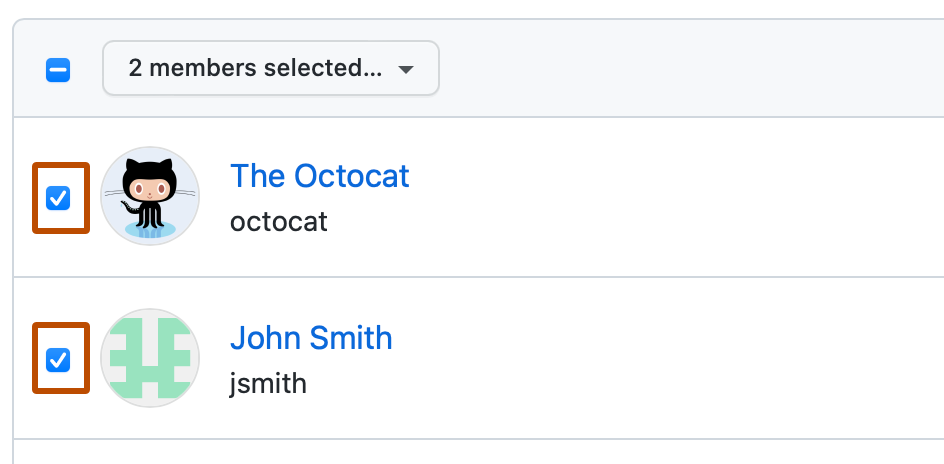
-
Encima de la lista de miembros, seleccione el menú desplegable X miembros seleccionados... y haga clic en Cambiar rol.
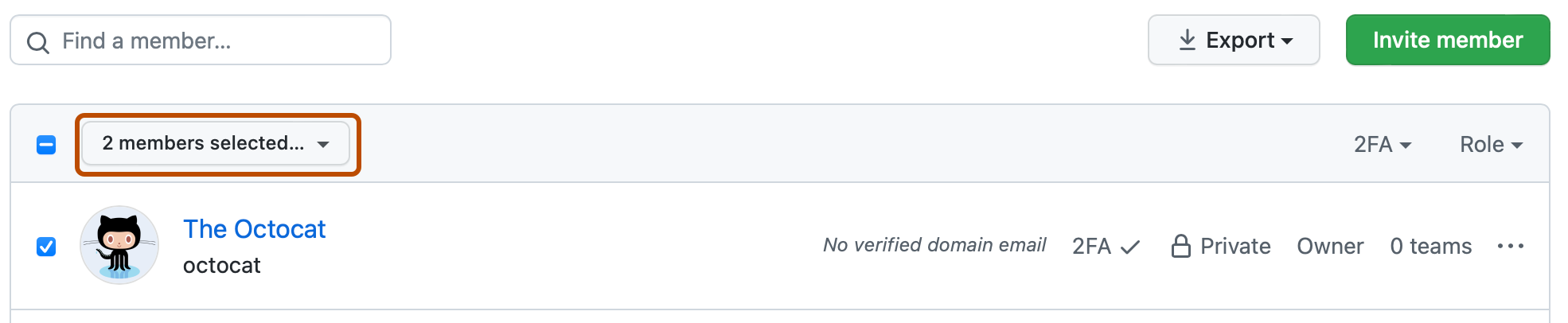
-
Seleccione un rol nuevo para la persona o personas, y después haga clic en Cambiar rol.